Versão provisória. Folha de Cálculo: Microsoft Excel Instituto Politécnico de Tomar. Escola Superior de Gestão
|
|
|
- Paulo di Castro Gesser
- 5 Há anos
- Visualizações:
Transcrição
1 Instituto Politécnico de Tomar Folha de Cálculo: Microsoft Excel 2003 Escola Superior de Gestão Área Interdepartamental de Tecnologias de Informação e Comunicação Versão provisória
2 Folha de cálculo c Conceito e Potencialidades A folha de cálculo é uma aplicação informática que se apresenta como uma matriz, formada por colunas (designadas por letras) e linhas, (designadas por números). As linhas estão identificadas com números ( ), e as colunas com letras (A.. Z, AA..IV). A folha de cálculo do Excel XP é constituída por linhas e 256 colunas. A intersecção de uma coluna com uma linha, define uma célula e é identificada por um endereço que é o da intersecção da coluna e linha, por ex. B7 (coluna B, linha 7).
3 Folha de cálculo c Conceito e Potencialidades A célula constitui a unidade básica de uma folha de cálculo. A informação é inserida nas células com a digitação do seu conteúdo seguida da tecla de ENTER, TAB, ou pressionando numa seta direccional. A informação inserida numa célula poderá dizer respeito a um valor nominal, numérico ou não, ou a uma fórmula matemática que pode resultar da combinação ou não do valor de outras células.
4 A JANELA DE TRABALHO Barra de Titulo Barra de Menus Barras de Ferramentas Barras Fórmulas (Endereço) Barras Fórmulas (Conteúdo) Células Janela de ajuda (Wizard) Barras de deslocamento Separador com identificação da folha Barra de Estado
5 A JANELA DE TRABALHO A Barra de título está na primeira linha do ecrã e contém o nome do produto (Microsoft Excel) e o nome do livro. Na Barra de menus encontram-se os menus disponíveis para selecção de comandos. A Barra de ferramentas contém botões que permitem a execução dos processos mais simples em substituição dos menus. A Barra de formulas mostra à sua esquerda o endereço da célula actual, seguida do seu conteúdo (caso não esteja vazia). As Barras de deslocamento permitem a movimentação pela folha de cálculo.
6 A JANELA DE TRABALHO Na linha de estado é visualizado a operação que o Excel está a realizar no momento, i.e. a imprimir, a gravar, etc. O Separador com indicação da folha indica qual a folha com que se está a trabalhar e permite que a qualquer momento se possa transitar de folha para folha. A janela de ajuda (Wizard) mantém sempre activo um suporte para a tarefa que na altura se encontra a efectuar.
7 Conjuntos de células c (Blocos) À medida que se vai trabalhando com o Excel, torna-se por vezes necessário considerar a informação contida num conjunto de células e não numa só. Um bloco é um conjunto de células. Um bloco é identificado pela coordenada do seu canto superior esquerdo e pela coordenada do seu canto inferior direito, separadas por dois pontos.
8 Selecção de blocos Para seleccionar um bloco, coloca-se o rato no meio da primeira célula (B4), clica-se no botão esquerdo e arrasta-se o rato até à célula pretendida (D9). No exemplo, o arrastar do rato pode ser feito em várias direcções - da esquerda para a direita, de cima para baixo e na diagonal.
9 Exemplo de Bloco Os blocos apresentados são o B3:D8 e o E11:G13.
10 Movimentação na folha de cálculo dentro de uma selecção NUMA SELECÇÃO, PARA MOVER A CÉLULA PREMIR Baixo Cima Direita Esquerda Próximo canto na área na área seleccionada ENTER SHIFT+ENTER TAB SHIFT+TAB CTRL+(PONTO)
11 Movimentação na folha de cálculoc NUMA SELECÇÃO, PARA MOVER A CÉLULA PREMIR Baixo ENTER ou seta de navegação para baixo Cima Direita Esquerda Primeira célula do topo da folha Ultima célula usada no canto inferior da folha SHIFT+ENTER ou seta de navegação para cima TAB ou seta de navegação para a direita SHIFT+TAB ou seta de navegação para a esquerda CTRL + HOME CTRL + END
12 Movimentação entre folhas Para seleccionar uma outra folha no mesmo livro, com o rato, basta pressionar no separador da folha que se pretende. Com o teclado consegue-se seleccionar a folha seguinte pressionando em CTRL + PAGE DOWN e a anterior em CTRL + PAGE UP.
13 Tipos de informação a inserir nas célulasc Para se inserir informação numa célula da folha de cálculo, o cursor tem de estar posicionado nessa célula, a qual chamamos célula activa. Ao introduzir a informação, essa aparece na célula que está activa e também na barra de fórmulas. Quando se insere texto, e este é maior que a largura da célula, são preenchidas as células à direita, caso estas estejam vazias.
14 Na barra de fórmulas, quando se está a editar, aparecem três botões que servem para inserir uma função de cálculo, cancelar ou aceitar a informação. Cancelar a informação ou alteração Aceitar a informação ou alteração Assistente de Fórmulas A informação contida numa célula é analisada pelo Excel e consoante o seu conteúdo pode ser tratada de maneiras diferentes.
15 Formatação de células c Os comandos referentes à formatação de células encontram-se no menu Formatar, na opção Células...: Exemplo: No separador Número encontram-se várias categorias de formatação seleccionando-se a mais apropriada.
16 Formatação de células c A categoria Geral é aplicada por defeito. Não tem formatações.
17 Formatação de células c Na categoria Número o utilizador pode definir o nº de casas decimais e utilizar o separador de milhares.
18 Formatação de células c Na categoria Moeda o utilizador pode definir o símbolo monetário que pretende, bem como o n.º de casas decimais.
19 Formatação de células c A categoria Contabilidade permite o alinhamento dos símbolos monetários e decimais.
20 Formatação de células c A categoria Data atribui aos valores o formato de data.
21 Formatação de células c A categoria Hora atribui aos valores o formato de hora.
22 Formatação de células c A categoria Percentagem além de colocar o símbolo de percentagem, também multiplica os valores da célula por 100.
23 Formatação de células c A categoria Fracção atribui um formato de fracção aos valores introduzidos.
24 Formatação de células c A categoria Científico atribui uma notação cientifica aos valores introduzidos.
25 Formatação de células c A categoria Texto permite formatar as células como texto (mesmo quando as células contêm números).
26 Formatação de células c A categoria Especial está relacionada com bases de dados e permite formatar os dados perante uma máscara específica (código postal, número da segurança social, etc..).
27 Formatação de células c A categoria Personalizado permite criar um determinado formato com base nos existentes..
28 Formatação de células c Quando se insere texto ou valores nas células, estes dados são alinhados à esquerda ou à direita respectivamente. O separador Alinhamento permite modificar esses alinhamentos. Exemplo:
29 Formatação de células c No separador Tipo de letra podem ser alteradas as fontes das letras assim como seus tamanhos. Também os estilos do texto podem ser alterados (negrito, sublinhado, itálico). Exemplo:
30 Formatação de células c No separador Limite pode-se desenhar o limite das células ou dos blocos seleccionados. Exemplo: O que aqui for seleccionado terá repercussões sobre a célula actual ou bloco e aparecerá igualmente na impressão da folha de cálculo.
31 Formatação de células c Para se aplicar uma cor de fundo às células, deve-se utilizar o separador Padrões. Exemplo: É possível controlar não só a cor, como o grau de saturação a aplicar, ou ainda o tipo de padrão: riscas, bolas, quadrados, etc.
32 Formatação de células c No separador Protecção, podemos atribuir a capacidade de proteger ou ocultar a folha de cálculo ou células isoladamente. Para fazer uso desta funcionalidade, convém ler o texto que está no separador.
33 Fórmulas As fórmulas são normalmente utilizadas nos cálculos e comparações entre valores. Estas deverão sempre ser introduzidas precedidas de um sinal de igualdade (=) seguido da restante informação. As células são referenciadas pela coluna e linha a que pertencem (ex: A1 coluna A, linha 1) Para indicar um conjunto de células (bloco) utiliza-se o separador ":" (ex: A1:A2 bloco de células com início em A1 até A2) Podem ser utilizadas as teclas de cursor ou o rato para indicar uma célula ou conjunto de células numa fórmula.
34 Introdução de FórmulasF Na introdução de fórmulas pode-se utilizar: - Operadores aritméticos e de comparação; - Endereços de células; - Valores constantes; -Funções.
35 Operadores aritméticos ticos e de comparação Operadores Aritméticos Operadores de Comparação + Adição = Igual a - Subtracção > Maior que * Multiplicação < Menor que / Divisão >= Maior ou igual ^ Exponenciação <= Menor ou igual % Percentagem <> Diferente
36 Prioridade dos Operadores No caso de a fórmula conter operadores de prioridade diferente, as operações seguem a seguinte ordem: 1.ª prioridade - % 2.ª prioridade - ^ 3.ª prioridade - * e / 4.ª prioridade - + e - Operadores de igual prioridade são executados da esquerda para a direita.
37 Endereço o de célulasc Ao trabalhar com o Excel XP recorre-se ao endereço das células (coluna e linha que a originam) e não aos valores numéricos que elas contêm. A grande vantagem desta metodologia é a de que, uma vez alterado o seu conteúdo, a fórmula permanece válida. Exemplo: =C4*30 (Valor do conteúdo da célula C4, multiplicado por 30) =B12+D17 (Valor do conteúdo da célula B12, adicionado ao da célula D17) =(G7+H7)*B2 (Valor da soma das células G7 e H7, multiplicado pelo da célula B2).
38 Valores constantes Em vez da referência aos endereços das células, pode-se introduzir valores constantes. Exemplo: =10*5 (multiplicação de 10 por 5) =(10+5)*2 (soma de 10 com 5 multiplicado por 2) Como estes valores não contêm endereços de células, permanecem sempre constantes, até à sua alteração.
39 Cópia de fórmulasf Para copiar uma fórmula pode-se fazer Copiar e Colar Ou utilizar o rato, neste caso deve-se arrastar o pequeno quadrado preto no canto inferior direito de uma selecção.
40 Endereço o Absoluto e Endereço o Relativo Para evitar a actualização deve-se utilizar o caracter "$" para indicar o endereço a fixar. O "$" indica o que fixar, pode-se fixar apenas a coluna (ex. $A1), apenas a linha (ex. A$1) ou ambas (ex. $A$1). Em alternativa pode-se utilizar a tecla F4. Pressionando uma vez, fixa a linha e a coluna; duas vezes, fixa a linha; três vezes, fixa a coluna.
41 Endereço o Absoluto Num endereço, quando se fixa a coluna e a linha simultaneamente, estamos perante um endereço absoluto. Exemplo: se a célula A3 tiver a fórmula =$A$1*A2 ao copiar, as células B3 e C3 terão respectivamente as fórmulas: =$A$1*B2 e =$A$1*C2.
42 Endereço o Relativo O Excel actualiza automaticamente as fórmulas de acordo com as colunas e linhas. Exemplo: se a célula A3 tiver a fórmula =A1*A2, ao ser copiada, as células B3, C3 e D3 terão respectivamente as fórmulas: =B1*B2, =C1*C2 e =D1*D2.
43 Funções Existem mais de duas centenas de funções no Excel. Podem ser utilizadas funções como fórmulas completas ou como parte de fórmulas mais elaboradas e complexas. As funções têm um nome e parâmetros. Quando se atribui valores aos parâmetros a função dá um resultado. Nome Parâmetros =SOMA(B3:B7) Nome Parâmetros
44 Inserir Funções Pode-se inserir funções de várias formas: No menu Inserir na opção Função; Digitando a função directamente na célula; No botão ; No botão = na barra de fórmulas, faz aparecer a ajuda da função; No botão de atalho. Por exemplo.
45 Categorias de Funções Ao inserir funções surge o ecrã com agrupamento de funções por categorias: Funções Pesquisar por nome de função Categoria das funções Sintaxe das funções Descrição da função seleccionada
46 Categorias A função Soma() está na categoria Matemática e Trigonometria.
47 Exemplo da Soma Depois de escolhida a função, pressiona-se o botão OK. Verifica-se se o bloco de células seleccionado pela função é o pretendido, e clica-se novamente em OK.
48 Botão de atalho Outra forma de efectuar a soma de um conjunto de células pasta clicar no botão de somatório: O Excel procura automaticamente a zona mais próxima que "pareça ser um conjunto de valores apropriados para o somatório. Se a área escolhida pelo Excel estiver correcta basta premir ENTER, caso contrário deve-se seleccionar a área pretendida.
49 De seguida é apresentado o resultado da soma na célula E3 (5250).
50 Exemplos de funções Categoria Função Descrição Estatística =Média() Devolve a média aritemética de um grupo de células. =Contar() Devolve o número de células com valores na área seleccionada. =Máximo() Devolve o valor máximo de um conjunto de células. =Mínimo() Devolve o valor mínimo de um conjunto de células. Matemática e Trigonometria =RaizQ() Devolve a raiz quadrada de um número. =Cos() Devolve o co-seno de um ângulo. =Sem() Devolve o seno de um ângulo. Financeiras =Amort() Devolve a depreciação linear de um bem durante um período. =Taxa() Devolve a taxa de juros por período de um empréstimo ou uma anuidade. Data e hora =Agora() Devolve a data e hora actuais com o formato de data e hora. Consulta e referência =Proc() Devolve um valor quer de um intervalo de uma linha ou de uma coluna, quer de uma matriz. Base de dados =Bdcontar() Conta as células que contêm números no campo (coluna) de dados da base de dados que cumpre as condições especificadas. Texto =Maiúsculas() Converte uma cadeia de texto em maiúsculas. Lógica =Se() Devolve um valor se a condição especificada equivaler a verdadeiro e outra se equivaler a falso. Informação =É.Texto() Devolve verdadeiro ou falso se o valor for texto. Definidas pelo utilizador O utilizador pode definir as suas próprias funções.
51 Para construir um gráfico: Criação de gráficos Seleccionam-se as células que contêm os dados; No menu Inserir escolhe-se a opção Gráfico; ou Utiliza-se o botão Assistente de Gráficos da barra de ferramentas; Segue-se os passos que são propostos, optando de acordo com o que se pretende Nome Matemática História Informática Português Inglês Ana Isabel Cristina Antunes Elsa Ribeiro Josá Alberto Paulo Silva
52 Criação de gráficos Na primeira caixa de diálogo encontram-se os tipos e sub-tipos de gráficos pré definidos no Excel: Em Tipo de gráfico escolhe-se o tipo que se pretende; Em Subtipo escolhe-se o gráfico (Colunas 3D, no caso); Prime-se o botão Seguinte.
53 Criação de gráficos Na segunda caixa de diálogo verifica-se se o bloco de células referenciado é o que se seleccionou; A opção Serie em Linhas ou Colunas, deve estar activada correctamente (dados em Linhas ou em colunas); Prime-se o botão Seguinte.
54 Criação de gráficos Na terceira caixa de diálogo encontram-se diferentes separadores que lhe dão acesso a outras tantas fichas onde pode retocar o gráfico. No separador Títulos, podemos incluir títulos no gráfico e ou nos eixos.
55 Criação de gráficos No separador Eixos podemos optar por colocar ou tirar as legendas dos eixos do gráfico.
56 Criação de gráficos No separador Linhas de grelha podemos optar por colocar ou tirar as linhas de grelha dos respectivos eixos.
57 Criação de gráficos No separador Legenda podemos optar por colocar ou tirar a legenda do gráfico, bem como posiciona-la em baixo, no canto, em cima, à direita, e à esquerda do gráfico.
58 Criação de gráficos No separador Rótulos de dados podemos optar por colocar ou tirar rótulos e valores aos respectivos dados.
59 Criação de gráficos Por fim, no separador Tabela de dados podemos optar por colocar ou tirar a respectiva tabela de dados bem como as marcas da legenda. Depois de feitas as opções clica-se no botão seguinte.
60 Criação de gráficos Na última caixa de diálogo só se tem de definir onde se pretende o gráfico: Como nova folha, para o gráfico se apresentar numa folha nova; Como objecto em, para colocar o gráfico como objecto integrado na folha em que se está a trabalhar; Termina-se clicando no botão Concluir.
61 Criação de gráficos Gráfico de Notas Matemática História 5 Informática 0 Ana Isabel Cristina Antunes Elsa Ribeiro Josá Alberto Paulo Silva Português Inglês Finalmente o gráfico é criado
62 Criação de gráficos O gráfico na folha de cálculo com a respectiva tabela.
63 Alteração de gráficos Para alterar um gráfico, basta selecciona-lo ficando disponível a opção Gráfico na barra de menus. Na opção Gráfico, estão disponíveis todas as janelas vistas anteriormente para a criação do gráfico.
64 Impressão O Excel, assim como qualquer outra aplicação para o Windows imprime de maneira idêntica, a sua informação, seja ela do tipo folha de cálculo ou gráfico. A impressão pode ser feitas a partir do menu Ficheiro opção Imprimir, ou premir SHIFT + CTRL + F12, e premir o botão 0K ou a tecla ENTER. Porém por vezes aquilo que está a ser impresso não corresponde ao pretendido. Para isso, e para evitar o desperdício desnecessário de folhas, existe o comando Ver antes, que apresenta no ecrã a imagem de uma folha com o resultado da impressão. A opção Ver antes permite que sejam feitas as necessárias alterações, no gráfico ou folha de cálculo, de maneira a que o resultado final seja o desejado.
65 O Excel apresenta uma nova janela onde é possível visualizar o que vai ser impresso. A janela contém alguns botões que permitem certas facilidades, tais como, passar para a próxima página ou para a página anterior, ver as margens, ou fechar a janela. Premindo o botão Configurar, abre-se uma caixa de diálogo com uma série de opções de impressão.
66 Opções de Impressão
67 Página O separador página permite alterar as seguintes opções. Orientação Definição de página na horizontal ou na vertical. Escala Permite reduzir ou expandir a impressão. Tamanho do Papel Formato da folha (A4, A3, A2, Letter,...). Qualidade de Impressão Definição de impressão. Quantos mais pontos por polegada (ppp) melhor será a qualidade da impressão. Número da Primeira Página Início da numeração. Número que será atribuído à primeira página.
68 Margens O separador Margens Permite alterar as margens Superior, Inferior, Esquerda, Direita, do Cabeçalho e Rodapé da folha. Permite também centrar o conteúdo verticalmente ou horizontalmente na folha.
69 Cabeçalhos alhos e Rodapés Neste separador pode-se especificar o que vai aparecer no topo e no fundo da sua folha.
70 Cabeçalhos alhos e Rodapés Ao pressionar em Personalizar cabeçalho ou Personalizar rodapé a caixa de diálogo apresenta três zonas, que correspondem às partes esquerda, centro e direita da página. Nessa zonas pode-se inserir qualquer texto ou código predefinido.
71 Cabeçalhos alhos e Rodapés Significado de cada um dos símbolos: Formatação de texto Número de página Número total de páginas do documento Data do sistema Hora do sistema Caminho do ficheiro Nome da folha de cálculo Nome do separador Inserir imagem &[Página] &[Páginas] &[Data] &[Hora] &[Ficheiro] &[Folha] &[Separador] &[Imagem]
72 Folha Este separador aparece conforme se estiver a imprimir uma folha ou gráfico.
73 As várias opções do separador Folha são as seguintes: Área de Impressão Títulos de Impressão Permite indicar a zona a ser impressa. Normalmente o Excel imprime tudo o que estiver na folha ou folhas seleccionadas. Para limitar a zona a ser impressa não pode estar no modo de Ver antes. Assim deve-se seleccionar directamente o comando Configurar página do menu Ficheiro e escolher o separador Folha. Pode-se aqui especificar as linhas e/ou colunas que se pretende repetir no inicio de cada folha. Linhas de Grelha Permite que sejam impressas linhas representantes das células. Anotações Imprime as anotações realizadas na folha. As anotações aparecem numa folha separada. Rascunho Realiza um impressão rápida com uma qualidade inferior. Preto e Branco Realiza a impressão a preto e branco aumentando o contraste e evitando a realização de sombreados em impressoras a preto. Cabeçalhos de Linha e Coluna Apresenta o número das linhas e as letras da coluna para facilitar a localização dos dados na folha. Ordem das Páginas Permite alterar os números das páginas impressas realizando a numeração das páginas no sentido descendente e depois para a direita, ou da esquerda para a direita e depois para baixo.
74 Iniciar a impressão Para iniciar a impressão basta seleccionar a opção Imprimir do menu Ficheiro e premir 0K depois de definidas as opções desejadas.
75 Funções de Base de Dados O Microsoft Excel XP inclui 12 funções que se aplicam na análise de bases de dados. Cada uma destas funções,identificadas por BDnome_função tem três argumentos: base de dados, nome do campo e critérios. Sintaxe: Bdnome_função (base de dados; nome do campo;critérios) - base de dados: endereço dos dados incluindo o nome dos campos; - nome do campo: vai ser o campo sobre o qual se aplica a função; - critérios: endereço da tabela de critérios.
76 Funções de Base de Dados No Microsoft Excel, uma base de dados é um bloco de células contíguas em que a 1ª linha contém os nomes dos campos do ficheiro e as seguintes contêm os dados. As linhas são registos e as colunas na 1ª ocorrência contêm o nome do campo, nas seguintes o conteúdo do campo. Os critérios são um endereço de um bloco de células que especifica as condições a que o registo tem que satisfazer para que a função lhe seja aplicada.
77 Descrição das funções de base de dados Função BDCONTAR conta as células que contêm números de acordo com os critérios especificados. Sintaxe BDCONTAR(Base_dados;campo;critérios) Função BDCONTAR.VAL conta as células não vazias de uma base de dados de acordo com os critérios indicados. Sintaxe BDCONTAR.VAL(Base_dados;campo;critérios)
78 Descrição das funções de base de dados Função BDMÁX procura o valor máximo de uma base de dados de acordo com os critérios especificados. Sintaxe BDMÁX(Base_dados;campo;critérios) Função BDMÍN procura o valor mínimo de uma base de dados de acordo com os critérios especificados. Sintaxe BDMÍN(Base_dados;campo;critérios)
79 Descrição das funções de base de dados Função BDSOMA soma os números dos registos que satisfazem os critérios especificados. Sintaxe BDSOMA(Base_dados;campo;critérios) Função BDMULTIPL multiplica os valores dos registos que satisfazem os critérios definidos. Sintaxe BDMULTIPL(Base_dados;campo;critérios)
80 Descrição das funções de base de dados Função BDMÉDIA calcula a média dos valores dos registos que satisfazem os critérios definidos. Sintaxe BDMÉDIA(Base_dados;campo;critérios) Função BDDESVPAD calcula o desvio-padrão com base numa amostra de acordo com os critérios especificados. Sintaxe BDDESVPAD(Base_dados;campo;critérios)
81 Descrição das funções de base de dados Função BDDESVPADP calcula o desvio-padrão com base na população total de acordo com os critérios especificados. Sintaxe BDDESVPADP(Base_dados;campo;critérios) Função BDVAR calcula a variância com base numa amostra de acordo com os critérios especificados. Sintaxe BDVAR(Base_dados;campo;critérios)
82 Descrição das funções de base de dados Função BDVARP calcula a variância com base na população total de acordo com os critérios especificados. Sintaxe BDVARP(Base_dados;campo;critérios) Função BDOBTER extrai um valor único de uma coluna de uma lista ou base de dados que corresponde às condições especificadas. Sintaxe BDOBTER(Base_dados;campo;critérios)
83 Exemplos A tabela mostra uma base de dados para um pequeno pomar. Cada registo contém informações sobre uma árvore. Ao bloco A5:E11 chama-se Base de dados e ao bloco A1:F3 chama-se tabela de Critérios.
84 Exemplos BDCONTAR A 12 =BDCONTAR(Base de dados;"idade";a1:f2) =1 Esta função observa os registos de macieiras entre uma altura de 10 e 16 e conta quantos campos Idade nesses registos contêm números.
85 Exemplos BDCONTAR.VAL A 13 =BDCONTAR.VAL(Base de dados;"lucro";a1:f2) =1 Esta função observa os registos de macieiras entre uma altura de 10 e 16 e conta quantos campos Lucro nesses registos não estão em branco.
86 Exemplos BDMÁX A 14 =BDMÁX(Base de dados;"lucro";a1:a3) = euros é o lucro máximo das macieiras e pereiras.
87 Exemplos BDMÍN A 15 =BDMÍN(Base de dados;"lucro";a1:b2) =75 75 euros é o lucro mínimo das macieiras sobre 10.
88 Exemplos BDSOMA A 16 =BDSOMA(Base de dados;"lucro";a1:a2) = euros é o lucro total das macieiras.
89 Exemplos BDMULTIPL A 17 =BDMULTIPL (Base de dados;"produção";a1:f2) =10 10 é o produto da produção das macieiras com uma altura entre 10 e 16.
90 Exemplos BDMÉDIA A 18 =BDMÉDIA (Base de dados;"produção";a1:b2) =12 12 é a produção média das macieiras com mais de 10 m de altura.
91 Exemplos BDDESVPAD A 19 =BDDESVPAD (Base de dados;"produção";a1:a3) =2,97 2,97 é o desvio-padrão previsto na produção das macieiras e pereiras se os dados da base de dados forem apenas uma amostra da população total do pomar.
92 Exemplos BDDESVPADP A 20 =BDDESVPADP (Base de dados;"produção";a1:a3) =2,65 2,65 é o desvio-padrão verdadeiro na produção das macieiras e pereiras se os dados da base de dados forem a população inteira.
93 Exemplos BDVAR A 21 =BDVAR(Base de dados;"produção";a1:a3) =8,8 8,8 é a variância prevista no rendimento das macieiras e pereiras se os dados da base de dados forem apenas uma amostra da população total do pomar.
94 Exemplos BDVARP A 22 =BDVARP(Base de dados;"produção";a1:a3) =7,04 7,04 é a variância verdadeira na produção das macieiras e pereiras se os dados da base de dados forem a população inteira do pomar.
95 Exemplos BDOBTER A 23 =BDOBTER(Base de dados;"produção";critérios) =#NÚM! Devolve um valor de erro (#NÚM!) porque mais do que um registo cumpre os critérios.
Microsoft Excel: # 1
 Microsoft Excel O que é? É um poderoso programa de folha de cálculo Para que serve? Serve para facilitar a gestão de vastos conjuntos de informação que envolvam principalmente o cálculo de dependências
Microsoft Excel O que é? É um poderoso programa de folha de cálculo Para que serve? Serve para facilitar a gestão de vastos conjuntos de informação que envolvam principalmente o cálculo de dependências
Iniciação à Informática
 Iniciação à Informática Dr. Manuel Monteiro Conteúdo 5 Folha de Cálculo Conceitos básicos Os programas denominados de folhas de cálculo permitem aos seus utilizadores elaborar documentos com cálculos,
Iniciação à Informática Dr. Manuel Monteiro Conteúdo 5 Folha de Cálculo Conceitos básicos Os programas denominados de folhas de cálculo permitem aos seus utilizadores elaborar documentos com cálculos,
O AMBIENTE DE TRABALHO... 2 CRIAR, ABRIR E GUARDAR DOCUMENTOS... 6 EDIÇÃO DE DOCUMENTOS... 7 FORMATAÇÃO DE TEXTO Manual de Word INTRODUÇÃO...
 INTRODUÇÃO... 2 Noção de processador de texto... 2 O AMBIENTE DE TRABALHO... 2 Área de trabalho... 3 Barra de menus... 3 Barras de ferramentas... 4 Réguas... 5 Botões de visualização... 5 Barra de estados...
INTRODUÇÃO... 2 Noção de processador de texto... 2 O AMBIENTE DE TRABALHO... 2 Área de trabalho... 3 Barra de menus... 3 Barras de ferramentas... 4 Réguas... 5 Botões de visualização... 5 Barra de estados...
Microsoft Excel: # 1
 Microsoft Excel O que é? É um poderoso programa de folha de cálculo Para que serve? Serve para facilitar a gestão de vastos conjuntos de informação que envolvam principalmente o cálculo de dependências
Microsoft Excel O que é? É um poderoso programa de folha de cálculo Para que serve? Serve para facilitar a gestão de vastos conjuntos de informação que envolvam principalmente o cálculo de dependências
FORMAÇÃO DE MICROSOFT WORD Mário de Almeida Pedro, M. Sc. Janeiro 2014
 FORMAÇÃO DE MICROSOFT WORD 2007 Mário de Almeida Pedro, M. Sc. Janeiro 2014 Bemvindo Identificação da UFCD UFCD nº 0754 Processador de Texto, com a duração de 50 horas Microsoft Word 2007 Para criar um
FORMAÇÃO DE MICROSOFT WORD 2007 Mário de Almeida Pedro, M. Sc. Janeiro 2014 Bemvindo Identificação da UFCD UFCD nº 0754 Processador de Texto, com a duração de 50 horas Microsoft Word 2007 Para criar um
Dispor e organizar folhas de cálculo
 Dispor e organizar folhas de cálculo O Excel fornece várias funcionalidades para o ajudar a trabalhar e visualizar com as folhas de cálculo. Fixar linhas e colunas Pode fixar (ou bloquear) linhas e colunas
Dispor e organizar folhas de cálculo O Excel fornece várias funcionalidades para o ajudar a trabalhar e visualizar com as folhas de cálculo. Fixar linhas e colunas Pode fixar (ou bloquear) linhas e colunas
FORMAÇÃO DE MICROSOFT EXCEL 2010
 FORMAÇÃO DE MICROSOFT EXCEL 2010 Mário de Almeida Pedro, M. Sc. Novembro 2013 Bemvindo Identificação da UFCD UFCD nº 0756 Folha de Cálculo, com a duração de 50 horas Microsoft Excel 2010 Objectivos: No
FORMAÇÃO DE MICROSOFT EXCEL 2010 Mário de Almeida Pedro, M. Sc. Novembro 2013 Bemvindo Identificação da UFCD UFCD nº 0756 Folha de Cálculo, com a duração de 50 horas Microsoft Excel 2010 Objectivos: No
Microsoft Excel
 1 O Microsoft Excel 2003, além de pertencer ao Microsoft Office 2003, tem a particularidade de ser o software desenvolvido para se trabalhar com cálculos, listas de dados, operações matemáticas entre muitas
1 O Microsoft Excel 2003, além de pertencer ao Microsoft Office 2003, tem a particularidade de ser o software desenvolvido para se trabalhar com cálculos, listas de dados, operações matemáticas entre muitas
Impressão de trabalhos
 Impressão de trabalhos O comando Imprimir, no menu ficheiro ou botão da Barra de ferramentas padrão, permite imprimir um documento. Antes de mandar imprimir um trabalho no Excel, é recomendável começar
Impressão de trabalhos O comando Imprimir, no menu ficheiro ou botão da Barra de ferramentas padrão, permite imprimir um documento. Antes de mandar imprimir um trabalho no Excel, é recomendável começar
FORMAÇÃO DE MICROSOFT EXCEL 2010
 FORMAÇÃO DE MICROSOFT EXCEL 2010 Mário de Almeida Pedro, M. Sc. Novembro 2013 Bemvindo Identificação da UFCD UFCD nº 0756 Folha de Cálculo, com a duração de 50 horas Microsoft Excel 2010 Objectivos: No
FORMAÇÃO DE MICROSOFT EXCEL 2010 Mário de Almeida Pedro, M. Sc. Novembro 2013 Bemvindo Identificação da UFCD UFCD nº 0756 Folha de Cálculo, com a duração de 50 horas Microsoft Excel 2010 Objectivos: No
Tecnologias da Informação e Comunicação 10º ano INTRODUÇÃO AO EXCEL. Basicamente uma folha de cálculo é uma enorme folha dividida em linhas e colunas.
 INTRODUÇÃO AO EXCEL Introdução A primeira folha de cálculo apareceu por volta de 1978/79 graças à ideia de um estudante da Universidade de Harvard, Dan Brickling que trabalhava com professores a fazerem
INTRODUÇÃO AO EXCEL Introdução A primeira folha de cálculo apareceu por volta de 1978/79 graças à ideia de um estudante da Universidade de Harvard, Dan Brickling que trabalhava com professores a fazerem
Trabalhando com Editor de Textos MS-WORD
 Trabalhando com Editor de Textos MS-WORD MS-WORD - Iniciando Iniciar o MS-WORD: Utilizando o atalho na área de trabalho; Utilizando o botão Iniciar (Iniciar - Programas). Ao ser iniciado, o MS-WORD apresenta
Trabalhando com Editor de Textos MS-WORD MS-WORD - Iniciando Iniciar o MS-WORD: Utilizando o atalho na área de trabalho; Utilizando o botão Iniciar (Iniciar - Programas). Ao ser iniciado, o MS-WORD apresenta
Tecnologias da Informação e Comunicação
 Tecnologias da Informação e Comunicação Unidade 2 Processador de texto Microsoft Word 2007 2008 Unicenter. Todos os direitos reservados Sobre o Word 2007 O Microsoft Word é um programa que faz parte das
Tecnologias da Informação e Comunicação Unidade 2 Processador de texto Microsoft Word 2007 2008 Unicenter. Todos os direitos reservados Sobre o Word 2007 O Microsoft Word é um programa que faz parte das
Aplicações de Escritório Electrónico
 Universidade de Aveiro Escola Superior de Tecnologia e Gestão de Águeda Curso de Especialização Tecnológica em Práticas Administrativas e Tradução Aplicações de Escritório Electrónico Folha de trabalho
Universidade de Aveiro Escola Superior de Tecnologia e Gestão de Águeda Curso de Especialização Tecnológica em Práticas Administrativas e Tradução Aplicações de Escritório Electrónico Folha de trabalho
Folhas de Cálculo Utilização do Microsoft Excel
 Folhas de Cálculo Utilização do Microsoft Excel Apontamentos baseados em: Folhas de Cálculo Utilização do Microsoft Excel, António Tavares, 2001 Livro = Ficheiro 1 Estrutura da Apresentação Alguns Conceitos
Folhas de Cálculo Utilização do Microsoft Excel Apontamentos baseados em: Folhas de Cálculo Utilização do Microsoft Excel, António Tavares, 2001 Livro = Ficheiro 1 Estrutura da Apresentação Alguns Conceitos
Microsoft Excel: # 1
 Microsoft Excel O que é? É um poderoso programa de folha de cálculo Para que serve? Serve para facilitar a gestão de vastos conjuntos de informação que envolvam principalmente o cálculo de dependências
Microsoft Excel O que é? É um poderoso programa de folha de cálculo Para que serve? Serve para facilitar a gestão de vastos conjuntos de informação que envolvam principalmente o cálculo de dependências
EXCEL. Professor: Leandro Crescencio Colégio Politécnico 1
 EXCEL Professor: Leandro Crescencio E-mail: leandromc@inf.ufsm.br http://www.inf.ufsm.br/~leandromc Colégio Politécnico 1 Excel Introdução Como iniciar o Excel Estrutura da Janela do Excel (barra de títulos,
EXCEL Professor: Leandro Crescencio E-mail: leandromc@inf.ufsm.br http://www.inf.ufsm.br/~leandromc Colégio Politécnico 1 Excel Introdução Como iniciar o Excel Estrutura da Janela do Excel (barra de títulos,
OpenOffice.org. tutorial apresentação
 tutorial apresentação Criar uma nova apresentação Assistente Apresentação Inserir diapositivos Seleccionar diapositivos Formatar uma página Formatar diapositivos Vistas do espaço de trabalho Iniciar apresentação
tutorial apresentação Criar uma nova apresentação Assistente Apresentação Inserir diapositivos Seleccionar diapositivos Formatar uma página Formatar diapositivos Vistas do espaço de trabalho Iniciar apresentação
Manual Prático. Elisabete Aguiar
 Manual Prático Elisabete Aguiar Índice A BARRA DE OPÇÕES... 4 Abrir um documento existente... 6 Guardar um documento Word... 7 Ambiente de Trabalho no Microsoft Word 2007... 9 Configuração de Páginas...
Manual Prático Elisabete Aguiar Índice A BARRA DE OPÇÕES... 4 Abrir um documento existente... 6 Guardar um documento Word... 7 Ambiente de Trabalho no Microsoft Word 2007... 9 Configuração de Páginas...
Folha de Cálculo. Manual de Apoio. Fórmulas e Gráficos
 Folha de Cálculo Manual de Apoio Fórmulas e Gráficos Copyright Copyright 2006 Escola Secundária Artística de Soares dos Reis, Carla Mansilha, Alexandre Martins. É permitido copiar, distribuir e/ou modificar
Folha de Cálculo Manual de Apoio Fórmulas e Gráficos Copyright Copyright 2006 Escola Secundária Artística de Soares dos Reis, Carla Mansilha, Alexandre Martins. É permitido copiar, distribuir e/ou modificar
Disciplina TIC Professor: Ano Letivo 2014/2015 7º/8ºAno. Microsoft Word 2010
 Disciplina TIC Professor: Ano Letivo 2014/2015 7º/8ºAno Microsoft Word 2010 1. Ambiente de Trabalho 2. Utilização do Teclado 3. Configuração das Páginas 4. Formatação de um Documento Disciplina TIC 2 1.
Disciplina TIC Professor: Ano Letivo 2014/2015 7º/8ºAno Microsoft Word 2010 1. Ambiente de Trabalho 2. Utilização do Teclado 3. Configuração das Páginas 4. Formatação de um Documento Disciplina TIC 2 1.
Gestão de Base de dados Tabelas e Chaves
 Gestão de Base de dados Tabelas e Chaves Ano Letivo 2014/2015 Professora: Vanda Pereira Criar tabelas Considerações importantes: Os nomes das tabelas deverão ter por base as entidades que representam.
Gestão de Base de dados Tabelas e Chaves Ano Letivo 2014/2015 Professora: Vanda Pereira Criar tabelas Considerações importantes: Os nomes das tabelas deverão ter por base as entidades que representam.
TIC 1 Processamento de Texto UMA INTRODUÇÃO AO PROCESSADOR DE TEXTO MS WORD [André Coutinho]
![TIC 1 Processamento de Texto UMA INTRODUÇÃO AO PROCESSADOR DE TEXTO MS WORD [André Coutinho] TIC 1 Processamento de Texto UMA INTRODUÇÃO AO PROCESSADOR DE TEXTO MS WORD [André Coutinho]](/thumbs/50/26719227.jpg) TIC 1 Processamento de Texto UMA INTRODUÇÃO AO PROCESSADOR DE TEXTO MS WORD 2010 [André Coutinho] O QUE É UM PROCESSADOR DE TEXTO? É uma ferramenta; permite produzir documentos diversos, utilizando diferentes
TIC 1 Processamento de Texto UMA INTRODUÇÃO AO PROCESSADOR DE TEXTO MS WORD 2010 [André Coutinho] O QUE É UM PROCESSADOR DE TEXTO? É uma ferramenta; permite produzir documentos diversos, utilizando diferentes
INSTALAÇÃO E OPERAÇÃO DE SISTEMAS INFORMÁTICOS
 Curso Educação e Formação de Adultos Nível Básico Microsoft Word UFCD 0754 Processador de Texto Formador FICHA TÉCNICA NOME DO MANUAL Microsoft Word AUTOR DESTINATÁRIOS Formandos do curso de Instalação
Curso Educação e Formação de Adultos Nível Básico Microsoft Word UFCD 0754 Processador de Texto Formador FICHA TÉCNICA NOME DO MANUAL Microsoft Word AUTOR DESTINATÁRIOS Formandos do curso de Instalação
Criar sequências/sucessões/progressões com alça de arrastamento
 Inserir linhas e colunas O Excel trabalha à esquerda da coluna selecionada e acima da linha selecionada. Depois de selecionares uma linha ou uma coluna, coloca o cursor do rato sobre a mesma, clica no
Inserir linhas e colunas O Excel trabalha à esquerda da coluna selecionada e acima da linha selecionada. Depois de selecionares uma linha ou uma coluna, coloca o cursor do rato sobre a mesma, clica no
UFCD 778 Folha de Cálculo Formadora: Sónia Rodrigues
 UFCD 778 Formadora: Sónia Rodrigues UFCD 778 - - Operação e Programação Objectivos da UFCD: Utilizar e programar aplicações informáticas de folha de cálculo. UFCD 778 - - Operação e Programação 2 1 Folha
UFCD 778 Formadora: Sónia Rodrigues UFCD 778 - - Operação e Programação Objectivos da UFCD: Utilizar e programar aplicações informáticas de folha de cálculo. UFCD 778 - - Operação e Programação 2 1 Folha
Praticar os princípios da ordenação, cópia de formatos, hifenização, trabalho com múltiplos documentos, modos de visualização e impressão.
 Sessão nº 7 Mais opções de formatação e impressão Objectivos: Praticar os princípios da ordenação, cópia de formatos, hifenização, trabalho com múltiplos documentos, modos de visualização e impressão.
Sessão nº 7 Mais opções de formatação e impressão Objectivos: Praticar os princípios da ordenação, cópia de formatos, hifenização, trabalho com múltiplos documentos, modos de visualização e impressão.
Gráficos. Utilização do Assistente de Gráficos Propriedades, opções globais e formatação de Gráficos
 Gráficos Conceitos fundamentais Séries, categorias e pontos de dados Os elementos de um gráfico 2D e 3D Tipos de Gráficos Construção de Gráficos Utilização do Assistente de Gráficos Propriedades, opções
Gráficos Conceitos fundamentais Séries, categorias e pontos de dados Os elementos de um gráfico 2D e 3D Tipos de Gráficos Construção de Gráficos Utilização do Assistente de Gráficos Propriedades, opções
Apostila de Excel 2007
 1 Apostila de Excel 2007 Índice 1-Guias do excel... 3 1.1 Início... 3 1.2 Inserir... 4 1.3 Layout de Página... 5 1.4 Formulas... 6 1.5 Dados... 7 1.6 Revisão... 8 1.7 Exibição... 9 2 Conceito de células...
1 Apostila de Excel 2007 Índice 1-Guias do excel... 3 1.1 Início... 3 1.2 Inserir... 4 1.3 Layout de Página... 5 1.4 Formulas... 6 1.5 Dados... 7 1.6 Revisão... 8 1.7 Exibição... 9 2 Conceito de células...
A Professora: Vanda Pereira. Ambiente de Trabalho. Estrutura de uma Folha de Cálculo. Microsoft Office Excel Módulo 1
 1 A Professora: Vanda Pereira Ambiente de Trabalho e Estrutura de uma Folha de Cálculo Módulo 1 Microsoft Office Excel 2010 Introdução à folha de cálculo O ambiente de trabalho do Microsoft Excel 2 O ambiente
1 A Professora: Vanda Pereira Ambiente de Trabalho e Estrutura de uma Folha de Cálculo Módulo 1 Microsoft Office Excel 2010 Introdução à folha de cálculo O ambiente de trabalho do Microsoft Excel 2 O ambiente
Editor de Texto. Microsoft Word 2007
 Editor de Texto Microsoft Word 2007 Conteúdo O ambiente de trabalho do Word 2007 Criação do primeiro documento O trabalho com arquivos Edição do texto Formatação e impressão do documento Cabeçalho e rodapé
Editor de Texto Microsoft Word 2007 Conteúdo O ambiente de trabalho do Word 2007 Criação do primeiro documento O trabalho com arquivos Edição do texto Formatação e impressão do documento Cabeçalho e rodapé
Domine o Word Professor: Rafael Henriques
 Domine o Word 2010 Professor: 1 08-03-2016 Rafael Henriques Sumário Introdução aos Processadores de texto; Microsoft Word 2010 O ambiente de trabalho O Friso Os Tabuladores do Word 2010; Realização e correcção
Domine o Word 2010 Professor: 1 08-03-2016 Rafael Henriques Sumário Introdução aos Processadores de texto; Microsoft Word 2010 O ambiente de trabalho O Friso Os Tabuladores do Word 2010; Realização e correcção
Programa de formaça o de Excel Nível 1 (482)
 Programa de formaça o de Excel Nível 1 (482) Conteúdo Denominação do curso de formação:... 1 Objetivo Geral... 1 Destinatários... 1 Requisitos... 1 Critérios de seleção dos formandos... 2 Modalidade e
Programa de formaça o de Excel Nível 1 (482) Conteúdo Denominação do curso de formação:... 1 Objetivo Geral... 1 Destinatários... 1 Requisitos... 1 Critérios de seleção dos formandos... 2 Modalidade e
Vantagens da Folha de Cálculo. UFCD 3776 Informática folha de cálculo e base de dados. Formadora: Sónia Rodrigues.
 UFCD 776 Informática folha de cálculo e base de dados Objectivos da UFCD: Utilizar aplicações informáticas de folha de cálculo e de base de dados. UFCD 776 Informática folha de cálculo e base de dados
UFCD 776 Informática folha de cálculo e base de dados Objectivos da UFCD: Utilizar aplicações informáticas de folha de cálculo e de base de dados. UFCD 776 Informática folha de cálculo e base de dados
MANUAL Formação: TIC (Word) Maio a Jul/2011
 AULA Nº 13 (29/06/2011) MANUAL Criar Tabela em Excel (folha de cálculo) 1ª Regra p/ utilizar o Excel: Por defeito em o Excel encosta à esquerda o texto e os números à direita Iniciar a tabela colocando
AULA Nº 13 (29/06/2011) MANUAL Criar Tabela em Excel (folha de cálculo) 1ª Regra p/ utilizar o Excel: Por defeito em o Excel encosta à esquerda o texto e os números à direita Iniciar a tabela colocando
Exercício 1. Quadro Formatar células. Separador Alinhamento. Cláusula Unir Células
 Exercício 1 1- Abra um novo Livro no Microsoft Excel. Com a ajuda do rato clique no botão Iniciar que se encontra no canto inferior esquerdo do seu ambiente de trabalho, aponte para Programas menu Microsoft
Exercício 1 1- Abra um novo Livro no Microsoft Excel. Com a ajuda do rato clique no botão Iniciar que se encontra no canto inferior esquerdo do seu ambiente de trabalho, aponte para Programas menu Microsoft
INICIAÇÃO AO EXCEL Renato Albuquerque abril de 2016
 Noções básicas Vamos trabalhar com o Microsoft Office EXCEL 2010, software que está instalado em todos os computadores da escola. O EXCEL é uma folha de cálculo eletrónica, isto é, um programa que permite
Noções básicas Vamos trabalhar com o Microsoft Office EXCEL 2010, software que está instalado em todos os computadores da escola. O EXCEL é uma folha de cálculo eletrónica, isto é, um programa que permite
Desenho/Formas SmartArt
 Desenho/Formas SmartArt 1 WordArt Para criar textos com efeitos Gráficos Embora o Word 2007 seja um processador de texto, permite a criação de gráficos em tudo semelhantes à folha de cálculo Excel 2007.
Desenho/Formas SmartArt 1 WordArt Para criar textos com efeitos Gráficos Embora o Word 2007 seja um processador de texto, permite a criação de gráficos em tudo semelhantes à folha de cálculo Excel 2007.
Aplicações de Escritório Electrónico
 Universidade de Aveiro Escola Superior de Tecnologia e Gestão de Águeda Curso de Especialização Tecnológica em Práticas Administrativas e Tradução Aplicações de Escritório Electrónico Folha de trabalho
Universidade de Aveiro Escola Superior de Tecnologia e Gestão de Águeda Curso de Especialização Tecnológica em Práticas Administrativas e Tradução Aplicações de Escritório Electrónico Folha de trabalho
Subdomínios de Desenvolvimento. Dados e estatísticas
 SD Subdomínios de Desenvolvimento Dados e estatísticas Dados e estatísticas (LibreOffice Calc) Vais agora aprender a utilizar uma excelente ferramenta para a realização de cálculos e que dispõe de inúmeras
SD Subdomínios de Desenvolvimento Dados e estatísticas Dados e estatísticas (LibreOffice Calc) Vais agora aprender a utilizar uma excelente ferramenta para a realização de cálculos e que dispõe de inúmeras
Introdução ao Excel. Liliana OPI 2
 Introdução ao Excel Liliana OPI 2 Índice 1. Introdução do Excel 4 1.1 Iniciação da folha de cálculo Excel 5 1.2 Estrutura geral de uma folha de cálculo 5 1.3 O Ambiente de trabalho da folha de cálculo
Introdução ao Excel Liliana OPI 2 Índice 1. Introdução do Excel 4 1.1 Iniciação da folha de cálculo Excel 5 1.2 Estrutura geral de uma folha de cálculo 5 1.3 O Ambiente de trabalho da folha de cálculo
Iniciação à Informática
 Iniciação à Informática Dr. Manuel Monteiro Conteúdo 4 Processamento de Texto Conceitos básicos Os programas denominados de processador de texto oferecem um conjunto de meios que facilitam a elaboração
Iniciação à Informática Dr. Manuel Monteiro Conteúdo 4 Processamento de Texto Conceitos básicos Os programas denominados de processador de texto oferecem um conjunto de meios que facilitam a elaboração
MANUAL Formação: TIC (Word) Maio/2011
 Formatar colunas (1, 2 ou 3 ) Limites à volta do texto: Pág. 1/21 Capitulares Maiúsculas / Minúsculas Seleccionar a opção pretendida: (não esquecer que tem de estar já seleccionado o texto ao qual se pretende
Formatar colunas (1, 2 ou 3 ) Limites à volta do texto: Pág. 1/21 Capitulares Maiúsculas / Minúsculas Seleccionar a opção pretendida: (não esquecer que tem de estar já seleccionado o texto ao qual se pretende
Escola EB 2,3 de Amares
 Manual da Acção de Formação INTRODUÇÃO ÀS TECNOLOGIAS DA INFORMAÇÃO E COMUNICAÇÃO Escola EB 2,3 de Amares 2006/2007 ÍNDICE 1. CORREIO ELECTRÓNICO... 3 1.1. INTRODUÇÃO AO CORREIO ELECTRÓNICO... 3 1.2. CRIAÇÃO
Manual da Acção de Formação INTRODUÇÃO ÀS TECNOLOGIAS DA INFORMAÇÃO E COMUNICAÇÃO Escola EB 2,3 de Amares 2006/2007 ÍNDICE 1. CORREIO ELECTRÓNICO... 3 1.1. INTRODUÇÃO AO CORREIO ELECTRÓNICO... 3 1.2. CRIAÇÃO
777 Processador de Texto
 Word 2007 777 Processador de Texto Microsoft Office Word 2007 Microsoft Office 2007 Processador de texto Formadora: Sónia Rodrigues 1 Formadora: Sónia Rodrigues 2 Introdução Microsoft Office Word 2007,
Word 2007 777 Processador de Texto Microsoft Office Word 2007 Microsoft Office 2007 Processador de texto Formadora: Sónia Rodrigues 1 Formadora: Sónia Rodrigues 2 Introdução Microsoft Office Word 2007,
Procalc v1.0. Versão Utilizador (Manual de Utilizador)
 Procalc v1.0 Versão Utilizador (Manual de Utilizador) Conteúdo Procalc... 4 Botões Numéricos... 5 Funções Básicas... 6 Funções avançadas... 7 Logaritmo... 7 Logaritmo Natural... 7 Expoente... 7 Factorial...
Procalc v1.0 Versão Utilizador (Manual de Utilizador) Conteúdo Procalc... 4 Botões Numéricos... 5 Funções Básicas... 6 Funções avançadas... 7 Logaritmo... 7 Logaritmo Natural... 7 Expoente... 7 Factorial...
Folha de cálculo. Conceitos básicos. Criação de uma folha de cálculo. Formatação de uma folha de cálculo. Geração de gráficos
 Conceitos básicos Criação de uma folha de cálculo Formatação de uma folha de cálculo Geração de gráficos O Microsoft Excel é uma poderosa folha de cálculo electrónica usada por milhares de utilizadores
Conceitos básicos Criação de uma folha de cálculo Formatação de uma folha de cálculo Geração de gráficos O Microsoft Excel é uma poderosa folha de cálculo electrónica usada por milhares de utilizadores
Tabelas Dinâmicas Excel
 1º Trim 2º Trim Jan Fev Mar Abr Mai Jun Marca A Família Marca B 1 Marca C Família Marca D 2 Marca E Viseu Aveiro Porto Centro-I Braga Norte-A Guimarães Excel 1 O que são? São tabelas interactivas que resumem
1º Trim 2º Trim Jan Fev Mar Abr Mai Jun Marca A Família Marca B 1 Marca C Família Marca D 2 Marca E Viseu Aveiro Porto Centro-I Braga Norte-A Guimarães Excel 1 O que são? São tabelas interactivas que resumem
segue. + arrastá-lo figura seguinte; para a nova 6. Para voltar
 Trabalhar Objectos e Imagens 51 No entanto, podemos precisar de reposicionar ou mover um diapositi- segue. 1. No painel de miniaturas à esquerda, clicar no diapositivo a mover + arrastá-lo para a nova
Trabalhar Objectos e Imagens 51 No entanto, podemos precisar de reposicionar ou mover um diapositi- segue. 1. No painel de miniaturas à esquerda, clicar no diapositivo a mover + arrastá-lo para a nova
Interface. Movimentação na planilha
 EXCEL Excel é uma das melhores planilhas existentes no mercado. As planilhas eletrônicas são programas que se assemelham a uma folha de trabalho, na qual podemos colocar dados ou valores em forma de tabela
EXCEL Excel é uma das melhores planilhas existentes no mercado. As planilhas eletrônicas são programas que se assemelham a uma folha de trabalho, na qual podemos colocar dados ou valores em forma de tabela
Unidade 2: Navegação e Edição Básica
 Unidade 2: Navegação e Edição Básica 2.0 Introdução Na Unidade 1: O Painel de Controle do Excel foram descritos os vários componentes da interface do Excel. Esta segunda unidade mostra os usos mais básicos
Unidade 2: Navegação e Edição Básica 2.0 Introdução Na Unidade 1: O Painel de Controle do Excel foram descritos os vários componentes da interface do Excel. Esta segunda unidade mostra os usos mais básicos
Microsoft Excel: # 1
 Microsoft Excel O que é? É um poderoso programa de folha de cálculo Para que serve? Serve para facilitar a gestão de vastos conjuntos de informação que envolvam principalmente o cálculo de dependências
Microsoft Excel O que é? É um poderoso programa de folha de cálculo Para que serve? Serve para facilitar a gestão de vastos conjuntos de informação que envolvam principalmente o cálculo de dependências
Aula 07 Excel
 Aula 07 Excel 2007-2010 Prof. Esp. Luiz Antônio Meira 1 Microsoft Excel O Excel é uma das melhores planilhas existentes no mercado. As planilhas eletrônicas são programas que se assemelham a uma folha
Aula 07 Excel 2007-2010 Prof. Esp. Luiz Antônio Meira 1 Microsoft Excel O Excel é uma das melhores planilhas existentes no mercado. As planilhas eletrônicas são programas que se assemelham a uma folha
CEF 1 - Soldador. Tecnologias da Informação e da Comunicação. Helena Silva Agrupamento de Escolas Dr. Carlos Pinto Ferreira
 CEF 1 - Soldador Tecnologias da Informação e da Comunicação Helena Silva Agrupamento de Escolas Dr. Carlos Pinto Ferreira Sumário 01 de Março de 2013 Diferentes tipos de referência: relativas, absolutas,
CEF 1 - Soldador Tecnologias da Informação e da Comunicação Helena Silva Agrupamento de Escolas Dr. Carlos Pinto Ferreira Sumário 01 de Março de 2013 Diferentes tipos de referência: relativas, absolutas,
Recursos B-on CURRENT CONTENTS. Saber usar. Novembro,2008
 Recursos B-on CURRENT CONTENTS Saber usar Novembro,2008 Bases de referência O que são? As bases de referência permitem-nos pesquisar as referências de um documento e desta forma obter a sua localização.
Recursos B-on CURRENT CONTENTS Saber usar Novembro,2008 Bases de referência O que são? As bases de referência permitem-nos pesquisar as referências de um documento e desta forma obter a sua localização.
Calc. Interface, Formatação e Cálculos
 Calc Interface, Formatação e Cálculos INTERFACE Tal como no Writer, a Interface do Calc composta pela organização dos menus e atalhos que compõem o programa, que dão acesso às suas funcionalidades. É interessante
Calc Interface, Formatação e Cálculos INTERFACE Tal como no Writer, a Interface do Calc composta pela organização dos menus e atalhos que compõem o programa, que dão acesso às suas funcionalidades. É interessante
Aplicações de Escritório Electrónico
 Universidade de Aveiro Escola Superior de Tecnologia e Gestão de Águeda Curso de Especialização Tecnológica em Práticas Administrativas e Tradução Microsoft Word Folha de trabalho 6 Formatação de estilos
Universidade de Aveiro Escola Superior de Tecnologia e Gestão de Águeda Curso de Especialização Tecnológica em Práticas Administrativas e Tradução Microsoft Word Folha de trabalho 6 Formatação de estilos
Gestão de Base de dados Formulários
 Gestão de Base de dados Formulários Ano Letivo 2014/2015 Professora: Vanda Pereira Formulários Os Formulários constituem uma outra forma de visualizar os dados armazenados nas tabela ou disponibilizados
Gestão de Base de dados Formulários Ano Letivo 2014/2015 Professora: Vanda Pereira Formulários Os Formulários constituem uma outra forma de visualizar os dados armazenados nas tabela ou disponibilizados
EXCEL Atividade Prática
 EXCEL Atividade Prática Construa a Planilha exatamente conforme a figura abaixo (o gráfico será feito posteriormente). Siga as instruções contidas nas observações abaixo e utilize os Comandos básicos apresentados
EXCEL Atividade Prática Construa a Planilha exatamente conforme a figura abaixo (o gráfico será feito posteriormente). Siga as instruções contidas nas observações abaixo e utilize os Comandos básicos apresentados
Para visualizar corretamente configurar a tela para 1024 x 768 pixels. Tabelas
 Para visualizar corretamente configurar a tela para 1024 x 768 pixels Tabelas Sumário Alinhamento de conteúdo Autoformatação Barra suspensa Como criar uma tabela Como excluir elementos Como inserir elementos
Para visualizar corretamente configurar a tela para 1024 x 768 pixels Tabelas Sumário Alinhamento de conteúdo Autoformatação Barra suspensa Como criar uma tabela Como excluir elementos Como inserir elementos
1 o º ciclo. Índice TUTORIAL
 1 o º ciclo Índice ABRIR O EXCEL 2 O ambiente de trabalho do Excel.3 O botão do Office 4 OPERAÇÕES COM FOLHAS DE CÁLCULO.. 4 Criar um documento novo 4 Colunas, linhas e células. 5 Inserir Fórmulas 6 TUTORIAL
1 o º ciclo Índice ABRIR O EXCEL 2 O ambiente de trabalho do Excel.3 O botão do Office 4 OPERAÇÕES COM FOLHAS DE CÁLCULO.. 4 Criar um documento novo 4 Colunas, linhas e células. 5 Inserir Fórmulas 6 TUTORIAL
Tela do MS Word 2010 Barra de Título Régua Horizontal Menu Arquivo Grupo Janela de Documento Guia Barra de Ponto de Ferramentas Inserção de Acesso
 1 Tela do MS Word 2010 Título Menu Arquivo Ferramentas de Acesso Rápido Guia Grupo Régua Horizontal Janela de Documento Ponto de Inserção Régua Vertical Rolagem Vertical Zoom Status Botões de Visualização
1 Tela do MS Word 2010 Título Menu Arquivo Ferramentas de Acesso Rápido Guia Grupo Régua Horizontal Janela de Documento Ponto de Inserção Régua Vertical Rolagem Vertical Zoom Status Botões de Visualização
INFORMÁTICA PARA GESTÃO I Curso Superior de Gestão de Marketing
 INFORMÁTICA PARA GESTÃO I Curso Superior de Gestão de Marketing Docente (Teóricas): Contacto: vmnf@yahoo.com ou vmnf@ipam.pt Web: http://www.vmnf.net/ipam/ig1 Aula 6 Sumário O Processador de Texto Word
INFORMÁTICA PARA GESTÃO I Curso Superior de Gestão de Marketing Docente (Teóricas): Contacto: vmnf@yahoo.com ou vmnf@ipam.pt Web: http://www.vmnf.net/ipam/ig1 Aula 6 Sumário O Processador de Texto Word
Escola Secundária c/ 3º Ciclo de Ferreira Dias. CURSOS PROFISSIONAIS Ano Letivo 2012 / Atividade 2
 Atividade 2 Nesta ficha deve executar um conjunto de instruções sobre uma folha de cálculo no computador do laboratório e submete-la no Moodle. 1. A primeira tarefa a efectuar depois de abrir um novo livro
Atividade 2 Nesta ficha deve executar um conjunto de instruções sobre uma folha de cálculo no computador do laboratório e submete-la no Moodle. 1. A primeira tarefa a efectuar depois de abrir um novo livro
UFCD 786 Instalação e configuração de sistemas de bases de dados
 Pág 2 UFCD 786 Instalação e configuração de sistemas de bases de dados Formadora Elsa Almeida Índice 1 Introdução... 3 2 Formulários... 4 2.1 Criar Formulários... 4 2.2 Inserção de Novos Registos e Manipulação
Pág 2 UFCD 786 Instalação e configuração de sistemas de bases de dados Formadora Elsa Almeida Índice 1 Introdução... 3 2 Formulários... 4 2.1 Criar Formulários... 4 2.2 Inserção de Novos Registos e Manipulação
Conteúdo de Formação
 Microsoft Office Excel +Word + Access Iniciação Objetivos Gerais Este Curso tem como objetivo dotar os participantes dos conhecimentos e práticas sobre a folha de cálculo Microsoft Excel, Word e Access
Microsoft Office Excel +Word + Access Iniciação Objetivos Gerais Este Curso tem como objetivo dotar os participantes dos conhecimentos e práticas sobre a folha de cálculo Microsoft Excel, Word e Access
Vizinhança na Rede Permitir-te-á aceder a informática, se ela existir. programa de navegação (browser),como, por ex. Safari, Firefox, Google Chrome,.
 Barra de tarefas Botão Iniciar Acesso à janela de programas Programas Abertos Nomes de todos os programas que estão a ser usados e cujas janelas estão minimizadas Ícones de acesso rápido Acesso automático
Barra de tarefas Botão Iniciar Acesso à janela de programas Programas Abertos Nomes de todos os programas que estão a ser usados e cujas janelas estão minimizadas Ícones de acesso rápido Acesso automático
Escola Sec. do Padrão da Légua OE: TIC Ano: 2008/2009
 Ficha de Trabalho: Aula 05 Sistema Operativo em Ambiente Gráfico Como já sabes o SOFTWARE pode ser de sistema ou de aplicação, conforme seja um conjunto de programas responsáveis pelo funcionamento do
Ficha de Trabalho: Aula 05 Sistema Operativo em Ambiente Gráfico Como já sabes o SOFTWARE pode ser de sistema ou de aplicação, conforme seja um conjunto de programas responsáveis pelo funcionamento do
777 Processador de Texto
 777 Processador de Texto Microsoft Office Word 2007 Formadora: Sónia Rodrigues 1 Word 2007 Microsoft Office 2007 Processador de texto Formadora: Sónia Rodrigues 2 1 Introdução Microsoft Office Word 2007,
777 Processador de Texto Microsoft Office Word 2007 Formadora: Sónia Rodrigues 1 Word 2007 Microsoft Office 2007 Processador de texto Formadora: Sónia Rodrigues 2 1 Introdução Microsoft Office Word 2007,
Criar um recurso para QIM com ActivInspire - Studio
 Como criar um recurso com o Software ActivInspire Studio Depois de abrir o Software ActivInspire deve criar uma nova página, ficheiro Novo e de seguida escolher o formato desejado. Nota: De forma a este
Como criar um recurso com o Software ActivInspire Studio Depois de abrir o Software ActivInspire deve criar uma nova página, ficheiro Novo e de seguida escolher o formato desejado. Nota: De forma a este
FORMAÇÃO DE MICROSOFT WORD Mário de Almeida Pedro, M. Sc. Janeiro 2014
 FORMAÇÃO DE MICROSOFT WORD 2007 Mário de Almeida Pedro, M. Sc. Janeiro 2014 Bemvindo Identificação da UFCD UFCD nº 0754 Processador de Texto, com a duração de 50 horas Microsoft Word 2007 APRESENTAÇÃO:
FORMAÇÃO DE MICROSOFT WORD 2007 Mário de Almeida Pedro, M. Sc. Janeiro 2014 Bemvindo Identificação da UFCD UFCD nº 0754 Processador de Texto, com a duração de 50 horas Microsoft Word 2007 APRESENTAÇÃO:
CURSO: Descrição do Curso
 INFORMÁTICA PACOTE 3. OFFICE Carga horária WINDOWS, WORD, EXCEL E POWERPOINT NIVEL BÁSICO Destinatários CURSO: Objectivos do Curso O presente curso tem como objectivos dotar os formandos de conhecimentos
INFORMÁTICA PACOTE 3. OFFICE Carga horária WINDOWS, WORD, EXCEL E POWERPOINT NIVEL BÁSICO Destinatários CURSO: Objectivos do Curso O presente curso tem como objectivos dotar os formandos de conhecimentos
Aula 01 Microsoft Excel 2016
 Aula 01 Microsoft Excel 2016 Prof. Claudio Benossi Prof. Rodrigo Achar Prof. Wagner Tufano São Paulo SP 2018 1 01 Informações sobre a interface Aprender a trabalhar com o Excel pode ser o divisor de águas
Aula 01 Microsoft Excel 2016 Prof. Claudio Benossi Prof. Rodrigo Achar Prof. Wagner Tufano São Paulo SP 2018 1 01 Informações sobre a interface Aprender a trabalhar com o Excel pode ser o divisor de águas
Oficina: Planilha Eletrônica
 Governo do Estado do Pará Secretaria de Estado de Educação Secretaria Adjunta de Ensino Diretoria de Educação para Diversidade, Inclusão e Cidadania Coordenação de Tecnologia Aplicada à Educação Núcleo
Governo do Estado do Pará Secretaria de Estado de Educação Secretaria Adjunta de Ensino Diretoria de Educação para Diversidade, Inclusão e Cidadania Coordenação de Tecnologia Aplicada à Educação Núcleo
MANUAL DE MICROSOFT EXCEL 2003 Sem bichos de sete cabeças
 MANUAL DE MICROSOFT EXCEL 2003 Sem bichos de sete cabeças Trabalho realizado para Metodologia de Investigação I para a Professora M. Isabel Chagas por: Deolinda Canelo Dulce Mourato Sandra Gaspar Eugénia
MANUAL DE MICROSOFT EXCEL 2003 Sem bichos de sete cabeças Trabalho realizado para Metodologia de Investigação I para a Professora M. Isabel Chagas por: Deolinda Canelo Dulce Mourato Sandra Gaspar Eugénia
O Ambiente de Trabalho Candy
 O Ambiente de Trabalho Candy ÍNDICE INTRODUÇÃO 2 OS ELEMENTOS PRINCIPAIS DO AMBIENTE DE TRABALHO 2 1 Barra de Título 2 2 Separador de Aplicação (Application Tabs) e informação acerca da versão do programa
O Ambiente de Trabalho Candy ÍNDICE INTRODUÇÃO 2 OS ELEMENTOS PRINCIPAIS DO AMBIENTE DE TRABALHO 2 1 Barra de Título 2 2 Separador de Aplicação (Application Tabs) e informação acerca da versão do programa
ANO LECTIVO 2008/2009. Planificação Médio Prazo. 8º Ano Área de Projecto. Horário Semanal: 1 Bloco de 90 min
 DIRECÇÃO REGIONAL DE EDUCAÇÃO DO ALENTEJO CENTRO DA ÁREA EDUCATIVA DO BAIXO ALENTEJO E ALENTEJO LITORAL ESCOLA SECUNDÁRIA DE MANUEL DA FONSECA SANTIAGO DO CACÉM ANO LECTIVO 2008/2009 Planificação Médio
DIRECÇÃO REGIONAL DE EDUCAÇÃO DO ALENTEJO CENTRO DA ÁREA EDUCATIVA DO BAIXO ALENTEJO E ALENTEJO LITORAL ESCOLA SECUNDÁRIA DE MANUEL DA FONSECA SANTIAGO DO CACÉM ANO LECTIVO 2008/2009 Planificação Médio
Objetivo: Capacitar o aluno em Geografia na utilização dessa planilha eletrônica.
 Departamento de Geografia/FFLCH/USP FLG 243 CARTOGRAFIA TEMÁTICA 2017 Prof a. Dr a. Ligia Vizeu Barrozo/Prof. Dr. Reinaldo Paul Pérez Machado EXERCÍCIO Básico do programa Excel Objetivo: Capacitar o aluno
Departamento de Geografia/FFLCH/USP FLG 243 CARTOGRAFIA TEMÁTICA 2017 Prof a. Dr a. Ligia Vizeu Barrozo/Prof. Dr. Reinaldo Paul Pérez Machado EXERCÍCIO Básico do programa Excel Objetivo: Capacitar o aluno
Produtividade é resultado do esforço inteligente
 Produtividade é resultado do esforço inteligente Quem Somos Empresa especializada em melhoria de processos através de: Soluções em Office; Desenvolvimento de Sistemas; Treinamentos; Palestras e; Assessorias.
Produtividade é resultado do esforço inteligente Quem Somos Empresa especializada em melhoria de processos através de: Soluções em Office; Desenvolvimento de Sistemas; Treinamentos; Palestras e; Assessorias.
MS Excel Tudo sobre Folhas de Cálculo - Essencial
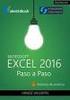 MS Excel 2010 - Tudo sobre Folhas de Cálculo - Essencial Curso MA0228 5 Dia(s) 17:30 Horas Introdução Esta acção foi desenhada para os utilizadores que desejem iniciar o uso do MS Excel 2010. Neste curso
MS Excel 2010 - Tudo sobre Folhas de Cálculo - Essencial Curso MA0228 5 Dia(s) 17:30 Horas Introdução Esta acção foi desenhada para os utilizadores que desejem iniciar o uso do MS Excel 2010. Neste curso
MICROSOFT EXCEL 2007
 MICROSOFT EXCEL 2007 Paulo Jorge Alves dos Santos ÍNDICE: Microsoft Excel 4 introdução 4 Vantagens do Microsoft Excel 4 Riqueza funcional 4 Personalização 4 Entrar no Microsoft Excel 5 A janela do Microsoft
MICROSOFT EXCEL 2007 Paulo Jorge Alves dos Santos ÍNDICE: Microsoft Excel 4 introdução 4 Vantagens do Microsoft Excel 4 Riqueza funcional 4 Personalização 4 Entrar no Microsoft Excel 5 A janela do Microsoft
220 ATALHOS DE TECLADO DO EXCEL
 220 ATALHOS DE TECLADO DO EXCEL para aumentar sua produtividade Torne-se um expert no Excel! Desenvolvido por Marcos Rieper, fundador do Guia do Excel ÍNDICE ARQUIVO FAIXA DE OPÇÕES ARRASTAR E SOLTAR ATIVAR
220 ATALHOS DE TECLADO DO EXCEL para aumentar sua produtividade Torne-se um expert no Excel! Desenvolvido por Marcos Rieper, fundador do Guia do Excel ÍNDICE ARQUIVO FAIXA DE OPÇÕES ARRASTAR E SOLTAR ATIVAR
Escola Secundária c/ 3º Ciclo de Ferreira Dias. CURSOS PROFISSIONAIS Ano Letivo 2012 / Atividade 8
 Atividade 8 Nesta ficha deve executar um conjunto de instruções sobre uma folha de cálculo no computador do laboratório e submete-la para o seguinte endereço de email: tic.profissionais@gmail.com 1. A
Atividade 8 Nesta ficha deve executar um conjunto de instruções sobre uma folha de cálculo no computador do laboratório e submete-la para o seguinte endereço de email: tic.profissionais@gmail.com 1. A
PLANILHA ELETRÔNICA EXCEL
 1 INSTITUTO FEDERAL DE EDUCAÇÃO, CIÊNCIA E TECNOLOGIA DO RIO GRANDE DO NORTE CAMPUS JOÃO CÂMARA PLANILHA ELETRÔNICA EXCEL Nickerson Fonseca Ferreira nickerson.ferreira@ifrn.edu.br Conceitos básicos de
1 INSTITUTO FEDERAL DE EDUCAÇÃO, CIÊNCIA E TECNOLOGIA DO RIO GRANDE DO NORTE CAMPUS JOÃO CÂMARA PLANILHA ELETRÔNICA EXCEL Nickerson Fonseca Ferreira nickerson.ferreira@ifrn.edu.br Conceitos básicos de
Controle de Versões Versão Data Autor Notas da Revisão 1 20/02/2018 Silvio Fagundes. Versão inicial adequada ao Plano de Trabalho Docente proposto.
 Controle de Versões Versão Data Autor Notas da Revisão 1 20/02/2018 Silvio Fagundes Versão inicial adequada ao Plano de Trabalho Docente proposto. Sumário 1 Conceitos Básicos... 2 1.1 Pasta de Trabalho
Controle de Versões Versão Data Autor Notas da Revisão 1 20/02/2018 Silvio Fagundes Versão inicial adequada ao Plano de Trabalho Docente proposto. Sumário 1 Conceitos Básicos... 2 1.1 Pasta de Trabalho
Como construir uma animação em Excel Proporcionalidade Directa. Gráfico da função y = k.x
 Como construir uma animação em Excel Proporcionalidade Directa. Gráfico da função y = k.x Supõe que um carro viaja de Lisboa ao Porto (~300 km) a uma velocidade constante de 90 km/h. Neste caso a distância
Como construir uma animação em Excel Proporcionalidade Directa. Gráfico da função y = k.x Supõe que um carro viaja de Lisboa ao Porto (~300 km) a uma velocidade constante de 90 km/h. Neste caso a distância
Apresentador Gráfico - Microsoft PowerPoint. Apresentação de Diapositivos - 90 min. 1. Criação de transições entre diapositivos
 Apresentador Gráfico - Microsoft PowerPoint Apresentação de Diapositivos - 90 min Ficha orientada nº5 Objectivos: Criação de transições entre diapositivos Aplicação de efeitos de animação Definição de
Apresentador Gráfico - Microsoft PowerPoint Apresentação de Diapositivos - 90 min Ficha orientada nº5 Objectivos: Criação de transições entre diapositivos Aplicação de efeitos de animação Definição de
Entendendo as janelas do Windows Uma janela é uma área retangular exibida na tela onde os programas são executados.
 Windows Menu Entendendo as janelas do Windows Uma janela é uma área retangular exibida na tela onde os programas são executados. Minimizar Fechar Maximizar/restaurar Uma janela é composta de vários elementos
Windows Menu Entendendo as janelas do Windows Uma janela é uma área retangular exibida na tela onde os programas são executados. Minimizar Fechar Maximizar/restaurar Uma janela é composta de vários elementos
Temos os seguintes botões a nossa disposição na Barra de Ferramentas Formulários: Rótulo, cria um rótulo de texto no gráfico ou folha de diálogo.
 Um recurso muito interessante do Excel é a possibilidade de utilizarmos os formulários directamente na Folha de Cálculo, para facilitar o trabalho de digitação ou de simulação de dados. Com o auxilio destes
Um recurso muito interessante do Excel é a possibilidade de utilizarmos os formulários directamente na Folha de Cálculo, para facilitar o trabalho de digitação ou de simulação de dados. Com o auxilio destes
Informática. Comparando Microsoft Excel e Libre Office Calc. Professor Márcio Hunecke.
 Informática Comparando Microsoft Excel e Libre Office Calc. Professor Márcio Hunecke www.acasadoconcurseiro.com.br Informática COMPARANDO MICROSOFT EXCEL 2010 E LIBREOFFICE CALC 4.3 Tela Inicial O LibreOffice
Informática Comparando Microsoft Excel e Libre Office Calc. Professor Márcio Hunecke www.acasadoconcurseiro.com.br Informática COMPARANDO MICROSOFT EXCEL 2010 E LIBREOFFICE CALC 4.3 Tela Inicial O LibreOffice
GESPOS WINDOWS. Manual do Utilizador GESTÃO DE CORES E TAMANHOS
 GESPOS WINDOWS Manual do Utilizador GESTÃO DE CORES E TAMANHOS 1 A Gestão de cores e tamanhos do Gespos Windows é seguramente a gestão mais eficaz para qualquer tipo de loja que comercialize produtos no
GESPOS WINDOWS Manual do Utilizador GESTÃO DE CORES E TAMANHOS 1 A Gestão de cores e tamanhos do Gespos Windows é seguramente a gestão mais eficaz para qualquer tipo de loja que comercialize produtos no
QI Escolas e Faculdades
 QI Escolas e Faculdades Automação de Escritório I 2011/1 Miguel Neumann miguel@rwx.com.br Software para elaborar planilhas eletrônicas, produzido pela Microsoft O Excel faz parte do "Office", um conjunto
QI Escolas e Faculdades Automação de Escritório I 2011/1 Miguel Neumann miguel@rwx.com.br Software para elaborar planilhas eletrônicas, produzido pela Microsoft O Excel faz parte do "Office", um conjunto
Corrigir um valor de erro
 Corrigir um valor de erro Se uma fórmula não conseguir avaliar adequadamente um resultado, o Microsoft Office Excel mostrará um valor de erro. Cada tipo de erro tem causas e soluções diferentes. Corrigir
Corrigir um valor de erro Se uma fórmula não conseguir avaliar adequadamente um resultado, o Microsoft Office Excel mostrará um valor de erro. Cada tipo de erro tem causas e soluções diferentes. Corrigir
Microsoft Excel INTRODUÇÃO PARTE 1
 Microsoft Excel INTRODUÇÃO PARTE 1 Índice 01-) Ativando o Excel... 2 a-) No botão Iniciar... 2 b-) via Mouse... 2 c-) Ativando pelo nome do programa.... 3 02-) Barra de Ferramentas do Excel... 3 a-) Barra
Microsoft Excel INTRODUÇÃO PARTE 1 Índice 01-) Ativando o Excel... 2 a-) No botão Iniciar... 2 b-) via Mouse... 2 c-) Ativando pelo nome do programa.... 3 02-) Barra de Ferramentas do Excel... 3 a-) Barra
MANUAL DO EXCEL. Para formatar os dados de uma Célia ou de um grupo de célula, proceda do seguinte modo:
 MANUAL DO EXCEL FORMATAÇÃO DOS DADOS NAS CÉLULAS Um formato define a forma como deve aparecer o resultado de uma célula ou de um grupo de células, não provocando qualquer alteração ao seu conteúdo. Trata-se
MANUAL DO EXCEL FORMATAÇÃO DOS DADOS NAS CÉLULAS Um formato define a forma como deve aparecer o resultado de uma célula ou de um grupo de células, não provocando qualquer alteração ao seu conteúdo. Trata-se
Propriedades/Formatos: Nome + Visibilidade +Fundo. Visibilidade + Altura. Visibilidade + Largura
 Formatação de Folhas de Cálculo 1 Visão geral Formatação de Linhas, Colunas e Folhas Formatação de Células Alinhamento, Tipo de Letra, Limites e Padrões Formatos Numéricos Formatos Numéricos Incorporados
Formatação de Folhas de Cálculo 1 Visão geral Formatação de Linhas, Colunas e Folhas Formatação de Células Alinhamento, Tipo de Letra, Limites e Padrões Formatos Numéricos Formatos Numéricos Incorporados
Base de Dados de Gestão de Anilhagem e Recapturas Manual do Utilizador
 4 - ANILHAGEM QUADRO DE INSERÇÃO DE DADOS DE ANILHAGEM Ao seleccionar o botão Anilhagem, obtêm-se acesso ao quadro de inserção de dados de anilhagem, cujo aspecto pode ser visto nas figuras 22 e 22a, uma
4 - ANILHAGEM QUADRO DE INSERÇÃO DE DADOS DE ANILHAGEM Ao seleccionar o botão Anilhagem, obtêm-se acesso ao quadro de inserção de dados de anilhagem, cujo aspecto pode ser visto nas figuras 22 e 22a, uma
ZS Rest. Manual Profissional. BackOffice Mapa de Mesas. v2011
 Manual Profissional BackOffice Mapa de Mesas v2011 1. Índice 2. INTRODUÇÃO... 2 3. INICIAR O ZSRest Backoffice... 3 1 4. Confirmar desenho de mesas...... 4 b) Activar mapa de mesas... 4 c) Zonas... 4 5.
Manual Profissional BackOffice Mapa de Mesas v2011 1. Índice 2. INTRODUÇÃO... 2 3. INICIAR O ZSRest Backoffice... 3 1 4. Confirmar desenho de mesas...... 4 b) Activar mapa de mesas... 4 c) Zonas... 4 5.
Introdução à Lógica de Programação e Aplicativos Instrumentais
 MATEMÁTICA Tema da aula: Introdução à Lógica de Programação e Aplicativos Instrumentais Professor: Dr. Rodrigo Choji de Freitas 2 Algoritmo AREACIRCUNFERENCIA VAR RAIO, AREA: REAL INÍCIO ESCREVA ( DIGITE
MATEMÁTICA Tema da aula: Introdução à Lógica de Programação e Aplicativos Instrumentais Professor: Dr. Rodrigo Choji de Freitas 2 Algoritmo AREACIRCUNFERENCIA VAR RAIO, AREA: REAL INÍCIO ESCREVA ( DIGITE
